Si të shkruani shënime në OneNote 2013 në Android

Mësoni si të shkruani shënime në OneNote 2013 në Android me krijimin, hapjen dhe regjistrimin e shënimeve. Aplikoni strategji efektive për menaxhimin e shënimeve tuaja.
Zona Tasks në Outlook 2013 ju ndihmon të krijoni dhe menaxhoni artikuj veprimi për veten dhe të tjerët. Jo vetëm që Outlook mund të mbajë gjurmët e asaj që duhet të bëni, por gjithashtu mund t'ju kujtojë afatet e ardhshme, të regjistrojë përqindjen e një pune të madhe që keni përfunduar dhe madje të dërgojë e-mail që u caktojnë detyra të caktuara njerëzve të tjerë.
Për të parë zonën Tasks të Outlook, klikoni More (. . .) në pjesën e poshtme të majtë të panelit Folders dhe më pas klikoni Tasks. Çdo detyrë ose objekt për të bërë që ju mund të keni krijuar tashmë shfaqen atje.
Është e rëndësishme të kuptoni ndryshimin në Outlook midis Tasks dhe listës së detyrave.
Detyrat janë artikuj specifikë që keni krijuar në zonën Tasks të Outlook. Diçka nuk është teknikisht një detyrë nëse nuk është krijuar në seksionin Tasks.
Lista e detyrave përmban gjithçka nga lista e detyrave si dhe artikuj të tjerë që keni shënuar për veprim, si p.sh. mesazhet e postës elektronike që i shënoni për vazhdim.
Në pjesën e sipërme të panelit Folder, në seksionin Detyrat e mia, mund të klikoni ose Lista e detyrave ose Detyrat për të specifikuar se cilin grup aktivitetesh dëshironi të shikoni. Në ushtrimin e mëposhtëm, ju shfaqni artikujt Tasks në zonën Tasks të Outlook.
Në këndin e poshtëm të majtë të dritares së Outlook, kliko Më shumë (. . .) dhe më pas kliko Tasks.
Nën Detyrat e mia në këndin e sipërm majtas, kliko Tasks.
Lista ndryshon për të shfaqur vetëm detyrat, jo gjërat e tjera për të bërë.
Zgjidhni Pamja → Paneli i leximit → Djathtas për të hapur një panel leximi në anën e djathtë të ekranit.
Nëse tashmë keni krijuar disa detyra, ato shfaqen; nëse jo, të dy panelet shfaqen bosh, siç tregohet në figurë.
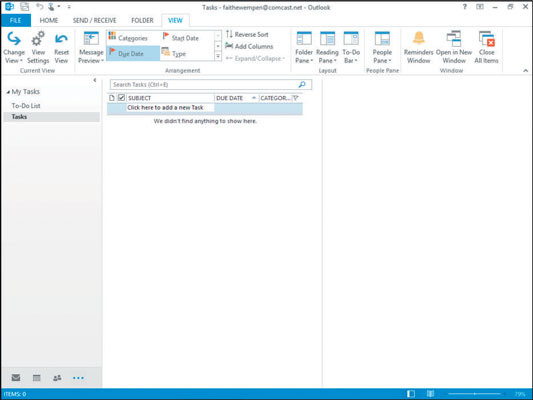
Mësoni si të shkruani shënime në OneNote 2013 në Android me krijimin, hapjen dhe regjistrimin e shënimeve. Aplikoni strategji efektive për menaxhimin e shënimeve tuaja.
Mësoni si të formatoni numrat në një varg teksti në Excel për të përfshirë informacione të sakta dhe tërheqëse për raportet tuaja.
Në Excel 2010, fshini të dhënat apo formatin e qelizave lehtësisht me disa metoda të thjeshta. Mësoni si të menaxhoni përmbajtjen e qelizave me opsione të ndryshme.
Zhvilloni aftësitë tuaja në formatimin e elementeve të grafikut në Excel 2007 përmes metodave të thjeshta dhe efikase.
Mësoni se si të rreshtoni dhe justifikoni tekstin në Word 2010 me opsione të ndryshme rreshtimi dhe justifikimi për të përmirësuar formatimin e dokumenteve tuaja.
Mësoni si të krijoni makro në Excel 2019 për të automatizuar komandat dhe thjeshtuar detyrat tuaja.
Mënyra vizuale dhe e shpejtë për të vendosur një ndalesë skedash në Word 2016 është përdorimi i vizores. Zbulo disa këshilla dhe truke për përdorimin e skedave në këtë program.
Mësoni si të formula boshtet X dhe Y në Excel 2007, duke përfshirë mundësitë e ndryshimit të formatimeve për grafikët e ndryshëm.
Eksploroni se si Excel mund t
Mësoni se si të përdorni veçorinë Find and Replace të Excel 2007 për të gjetur dhe zëvendësuar të dhëna në mënyrë efikase. Kjo udhëzues është e përshtatshme për të gjithë përdoruesit që dëshirojnë të rrisin produktivitetin e tyre.







